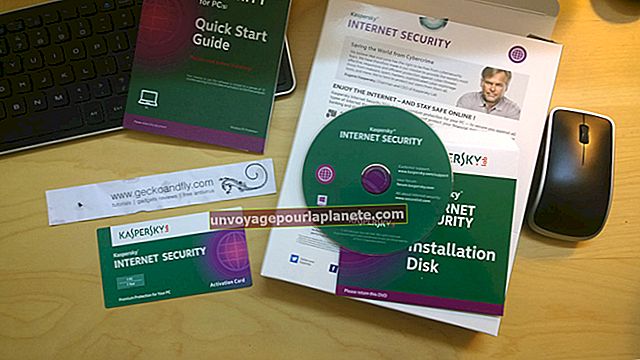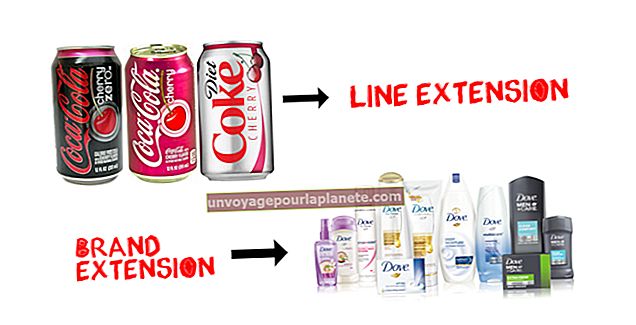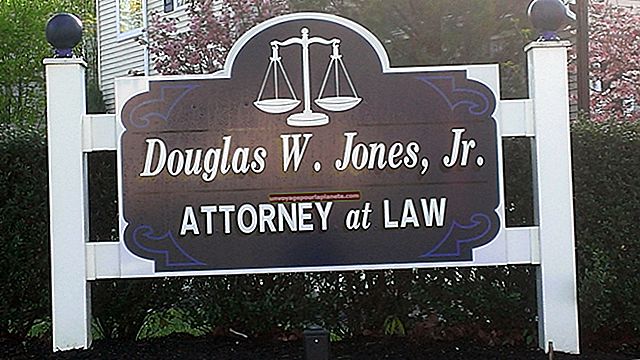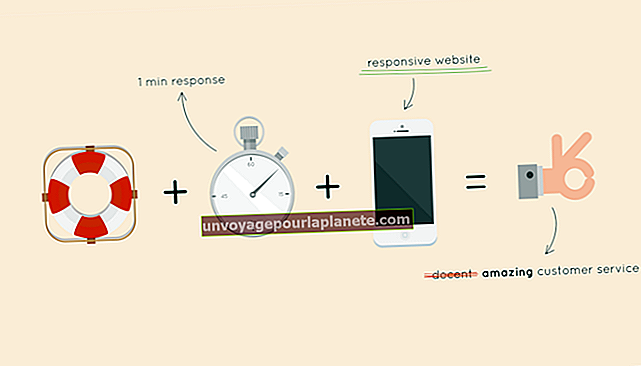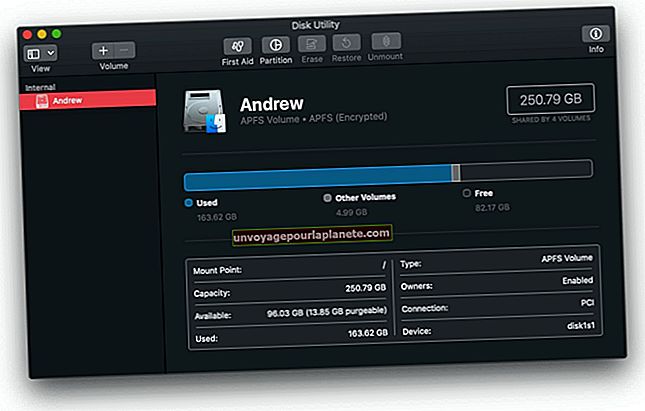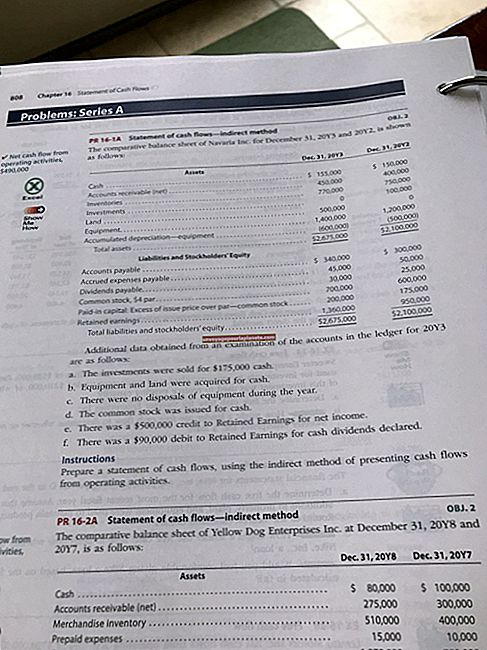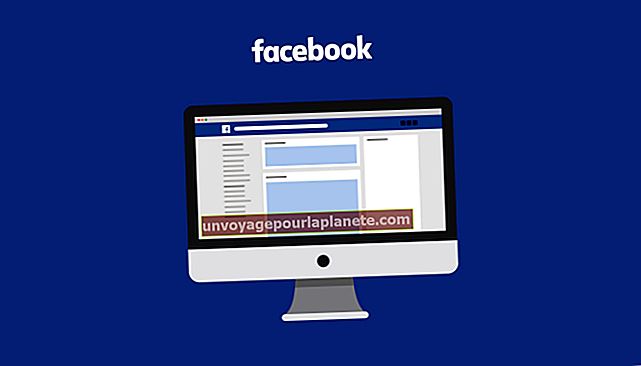CAB கோப்பை எவ்வாறு திறப்பது
CAB - "விண்டோஸ் கேபினட் கோப்பு" என்பதற்கான சுருக்கமானது - கோப்பு வடிவம் ஒரு காப்பக வடிவமாகும், எனவே ஒரு CAB கோப்பு பல கோப்புகளையும் கோப்புறைகளையும் கூட சேமிக்க முடியும். இந்த கோப்புகளை பொதுவாக மென்பொருள் நிறுவனங்கள் தங்கள் வணிக கணினியில் தங்கள் தயாரிப்புகளை நிறுவ தேவையான கோப்புகள் மற்றும் கோப்புறைகளை சேமிக்க பயன்படுத்தப்படுகின்றன. விண்டோஸ் எக்ஸ்ப்ளோரர் விண்டோஸ் 7 இல் CAB காப்பகங்களைத் திறக்க முடியும் என்றாலும், காப்பகத்தின் உள்ளடக்கங்களைக் காணவும் பிரித்தெடுக்கவும் WinRAR அல்லது WinZIP ஐப் பயன்படுத்தலாம்.
விண்டோஸ் எக்ஸ்ப்ளோரர்
1
சொந்த விண்டோஸ் 7 கோப்பு மேலாளரைத் தொடங்க தொடக்க பொத்தானைக் கிளிக் செய்து மெனுவிலிருந்து "கணினி" என்பதைத் தேர்ந்தெடுக்கவும்.
2
இயக்ககத்தைத் தேர்ந்தெடுத்து CAB கோப்பைக் கொண்ட கோப்புறையைத் திறக்கவும். தொடக்க மெனுவில் உள்ள தேடல் பெட்டியைப் பயன்படுத்தி மாற்றாக அனைத்து "CAB" கோப்புகளையும் தேடலாம்.
3
விண்டோஸ் எக்ஸ்ப்ளோரரில் திறக்க CAB கோப்பில் வலது கிளிக் செய்து சூழல் மெனுவிலிருந்து "திற" என்பதைத் தேர்ந்தெடுத்து அதன் உள்ளடக்கங்களைக் காணவும்.
வின்ரார்
1
கண்டுபிடி காப்பக சாளரத்தைத் திறக்க WinRAR ஐத் தொடங்கி "Ctrl-O" ஐ அழுத்தவும்.
2
CAB கோப்பைத் தேர்ந்தெடுக்க ஒருங்கிணைந்த கோப்பு உலாவியைப் பயன்படுத்தி, WinRAR இல் CAB கோப்பைத் திறக்க "திற" பொத்தானைக் கிளிக் செய்க.
3
நீங்கள் பிரித்தெடுக்க விரும்பும் கோப்புகள் மற்றும் கோப்புறைகளைத் தேர்ந்தெடுக்கவும். பல உருப்படிகளைத் தேர்ந்தெடுக்க நீங்கள் "Ctrl" ஐ வைத்திருக்கலாம் மற்றும் பல கோப்புகள் மற்றும் கோப்புறைகளைக் கிளிக் செய்யலாம் அல்லது காப்பகத்தில் உள்ள அனைத்து பொருட்களையும் தேர்ந்தெடுக்க "Ctrl-A" ஐ அழுத்தவும்.
4
மேலே உள்ள "பிரித்தெடுக்க" பொத்தானை அழுத்தவும், CAB காப்பகத்தின் உள்ளடக்கங்களை பிரித்தெடுக்க ஒரு கோப்புறையைத் தேர்ந்தெடுத்து உருப்படிகளைப் பிரித்தெடுக்க "சரி" என்பதைக் கிளிக் செய்க.
வின்சிப்
1
WinZIP ஐத் தொடங்கவும், திறந்த WinZIP கோப்பு சாளரத்தைத் திறக்க "Ctrl-O" ஐ அழுத்தவும்.
2
கோப்பு வகை கீழ்தோன்றும் பெட்டியில் "அனைத்து காப்பகங்களையும்" தேர்ந்தெடுக்கவும்.
3
CAB கோப்பைத் தேர்ந்தெடுக்க உள்ளமைக்கப்பட்ட கோப்பு உலாவியைப் பயன்படுத்தி, CAB கோப்பைத் திறக்க "திற" என்பதை அழுத்தவும்.
4
நீங்கள் பிரித்தெடுக்க விரும்பும் கோப்புகள் மற்றும் கோப்புறைகளைத் தேர்ந்தெடுத்து வின்சிப் சாளரத்தின் மேலே உள்ள "அன்சிப்" பொத்தானை அழுத்தவும்.
5
CAB காப்பகத்திலிருந்து உருப்படிகளைப் பிரித்தெடுக்க ஒரு கோப்புறையைத் தேர்ந்தெடுத்து அவற்றைப் பிரித்தெடுக்க "Unzip" என்பதைக் கிளிக் செய்க.